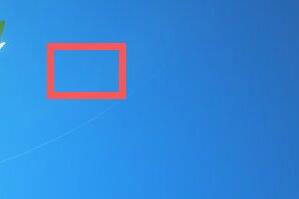在使用win7时,如果我们要防止重要文件夹被修改或误删,可以将它进行隐藏,需要使用的时候再重新显示,那么如何隐藏文件夹呢,只需要在它的常规属性菜单中就可以设置了,下面一
在使用win7时,如果我们要防止重要文件夹被修改或误删,可以将它进行隐藏,需要使用的时候再重新显示,那么如何隐藏文件夹呢,只需要在它的常规属性菜单中就可以设置了,下面一起来看一下隐藏方法吧。
win7怎么隐藏文件夹
1、首先找到我们需要隐藏的文件夹,右键选中它,在下拉菜单中选择“属性”
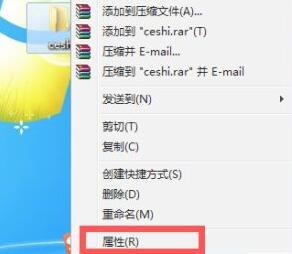
2、进入文件夹属性后点击上方“常规”选项卡,然后勾选下方的“隐藏”
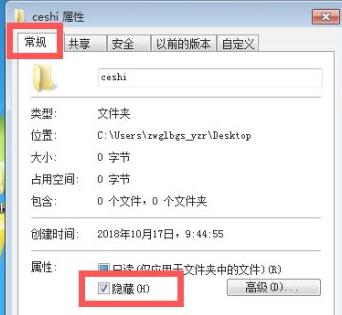
3、最后点击下方的“确定”,回到原位置,我们就可以看到文件夹被隐藏了。